14 melhores maneiras de usar OpenAI em seu site WordPress (2023)
Publicados: 2023-04-07Você está se perguntando como usar OpenAI e ChatGPT em seu site WordPress?
A OpenAI pode ajudar em tudo, desde a geração de meta descrições para suas postagens até a redação de cópias de vendas por e-mail. Você pode usar o OpenAI em seu site WordPress para economizar tempo, reduzir custos, melhorar seu SEO e fluxos de trabalho e expandir seus negócios!
Neste artigo, mostraremos 14 das melhores maneiras de usar OpenAI em seu site WordPress.
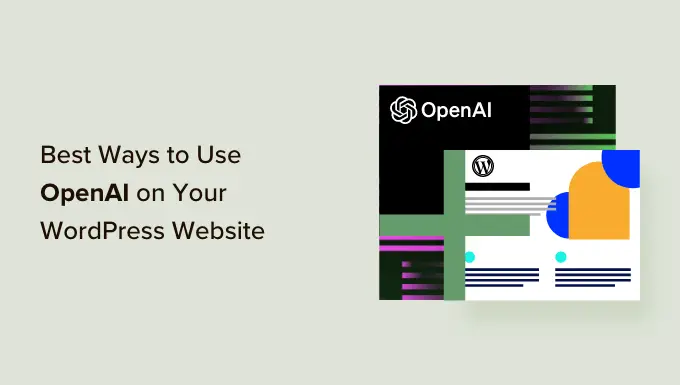
Uma (breve) introdução ao OpenAI
Você provavelmente já ouviu os termos “OpenAI” e “ChatGPT” usados de forma intercambiável, mas eles não são exatamente os mesmos.
A OpenAI é o laboratório de pesquisa (leia-se: um grupo de pessoas muito inteligentes) por trás do chatbot ChatGPT e do modelo de geração de imagens DALL-E 2, de aprendizagem profunda, entre outros produtos baseados em IA.
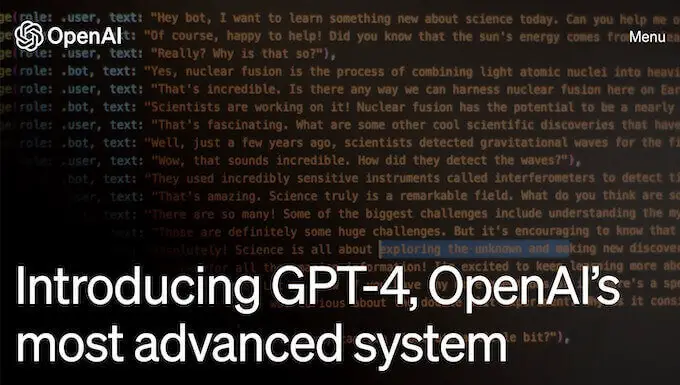
A equipe da OpenAI criou o ChatGPT, que é um assistente de IA para ajudar a simplificar seus fluxos de trabalho e economizar seu tempo.
Ele pode escrever boletins informativos por e-mail para você, sugerir ideias para postagens em blogs, fazer pesquisa de palavras-chave, automatizar seus fluxos de trabalho e muito mais.
Para melhorar os fluxos de trabalho do seu site WordPress com inteligência artificial, primeiro você precisa criar uma conta no OpenAI. A inscrição é GRATUITA. Tudo que você vai precisar é de um e-mail e uma senha.
Também recomendamos a leitura de nosso guia sobre os melhores prompts do ChatGPT para blogueiros, profissionais de marketing e mídias sociais, para que você possa interagir com o programa com mais facilidade.
Com isso em mente, vamos ver 14 maneiras de usar OpenAI em seu site WordPress.
1. Gere títulos e meta descrições com AIOSEO
O All in One SEO (AIOSEO) é o melhor plug-in de SEO para WordPress, e acabou de receber um impulso da IA. Depois de adicionar suas palavras-chave às postagens do blog, deixe o AIOSEO e o OpenAI otimizar ainda mais seu conteúdo para os mecanismos de pesquisa.
O primeiro passo é instalar o AIOSEO. Consulte nosso guia sobre como instalar plugins do WordPress.
Em seguida, no editor de postagem do WordPress, você pode dizer ao OpenAI para gerar títulos e meta descrições que melhor se ajustem ao seu conteúdo com o clique de um botão.
Simplesmente vá para 'AIOSEO Settings' na parte inferior da sua página e encontre a caixa 'Post Title'.
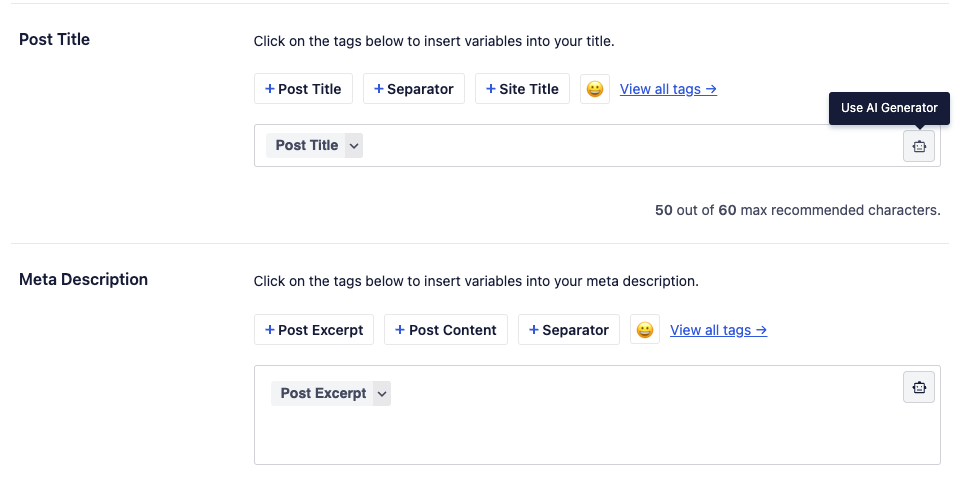
Agora, você pode ver 5 sugestões de títulos de postagem. Basta clicar no ícone '+' ao lado de um para usá-lo em sua postagem.
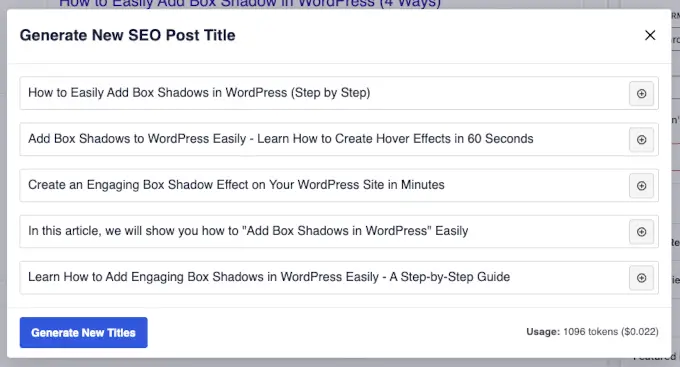
Se você não gostar de nenhuma das sugestões, também pode clicar em 'Gerar novos títulos' para ver os novos.
Em seguida, basta repetir os mesmos passos clicando no ícone do robô na caixa 'Meta Description'. A AIOSEO irá então sugerir algumas meta descrições para o seu post.
Além disso, conectar sua conta OpenAI à sua conta AIOSEO é tão fácil quanto copiar e colar uma chave de API. Você pode conferir a documentação do AIOSEO para mais detalhes.
2. Gerar cópia do anúncio e descrições do produto
Devido ao talento do GPT-3 para SEO, provavelmente não é surpresa que ele possa lidar com mais de suas necessidades de criação de conteúdo. Você pode usar o OpenAI para criar uma cópia de anúncio curta e eficaz que corresponda à sua marca ou descrições de produto de formato longo para sua loja WooCommerce.
Por exemplo, solicitamos ao ChatGPT que descrevesse a necessidade de tênis de corrida usando a estrutura “problema-agitar-resolver”.
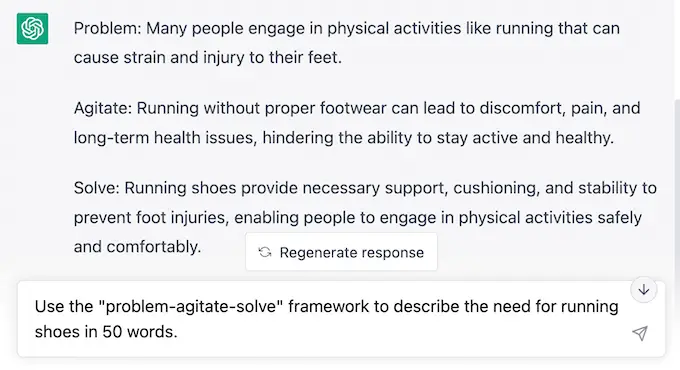
Simplesmente edite o texto para corresponder à sua estrutura de frase preferida, inclua suas palavras-chave, use alguma linguagem específica da marca e do produto e, em seguida, observe o aumento de suas vendas!
3. Gere ideias para postagens no blog
Se você é como nós, ter ideias de conteúdo para o seu blog WordPress pode ser demorado. Felizmente, o OpenAI é executado em um dos supercomputadores mais poderosos do mundo.
Então, você pode pedir que ele tenha ideias para novos conteúdos em seu blog.
Em nossos exemplos anteriores, usamos o OpenAI para ajudar nas tarefas inserindo prompts diretamente no ChatGPT.
Em nossos próximos exemplos, veremos como integrar o OpenAI diretamente ao seu fluxo de trabalho do WordPress, aproveitando verdadeiramente o poder da automação e da IA para economizar tempo e recursos.
O Uncanny Automator é um dos melhores plugins de automação para WordPress e permite que você conecte o OpenAI ao seu site WordPress de várias maneiras úteis e interessantes.
Para este exemplo, usaremos o OpenAI com o Uncanny Automator para gerar ideias para novos conteúdos com base no envio de um formulário do usuário. Em seguida, enviaremos automaticamente a resposta do OpenAI para sua planilha ou banco de dados de gerenciamento de conteúdo, como Google Sheets ou Airtable, para acesso de toda a equipe.
Depois de baixar o Automator, você precisará conectar o Automator ao OpenAI. Em seguida, construiremos a receita de automação abaixo.
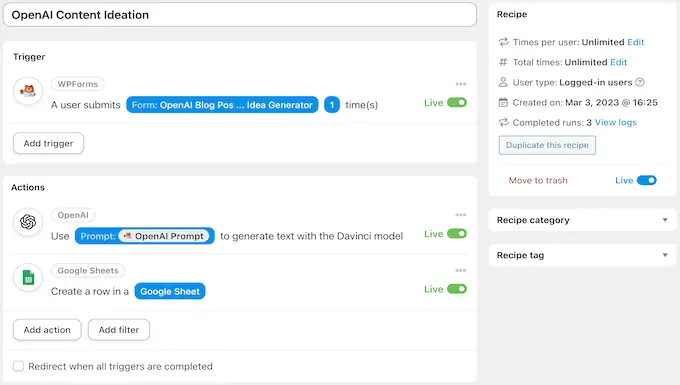
Primeiro, você precisa criar um novo formulário usando um plug-in de formulário de contato como o WPForms. Na barra lateral do administrador do WordPress, navegue até WPForms »Adicionar novo arquivo .
Em seguida, crie um novo formulário de contato e certifique-se de adicionar dois campos numéricos denominados 'Temperatura' e 'Comprimento máximo' e um campo de texto de uma única linha denominado 'Abrir prompt de AI'.
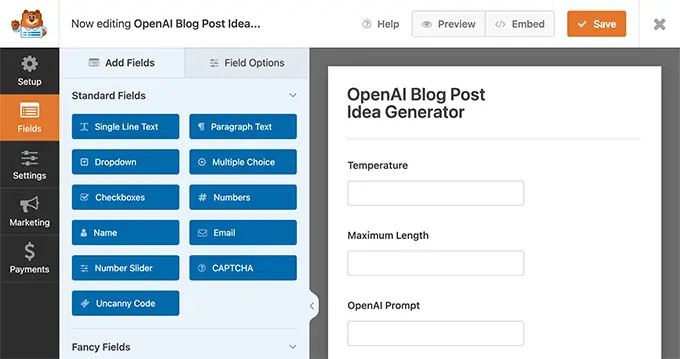
Agora, você deve ir para Automator »Adicionar novo arquivo . Na janela pop-up que aparece, basta selecionar 'Usuários conectados', seguido de 'Confirmar'.
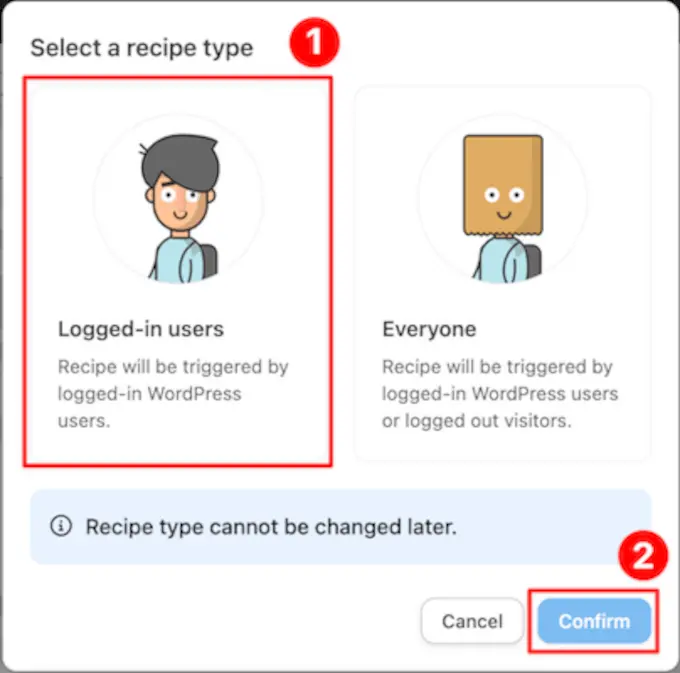
Em seguida, dê à sua nova receita um título que facilite o reconhecimento. Por exemplo, nomeamos nossa receita 'OpenAI Content Ideation'.
No painel 'Triggers', você precisa selecionar 'WPForms'. Na lista suspensa que aparece, selecione 'Um usuário envia um formulário' e escolha o formulário WPForms que você acabou de criar. Quando terminar, basta clicar em 'Salvar'.
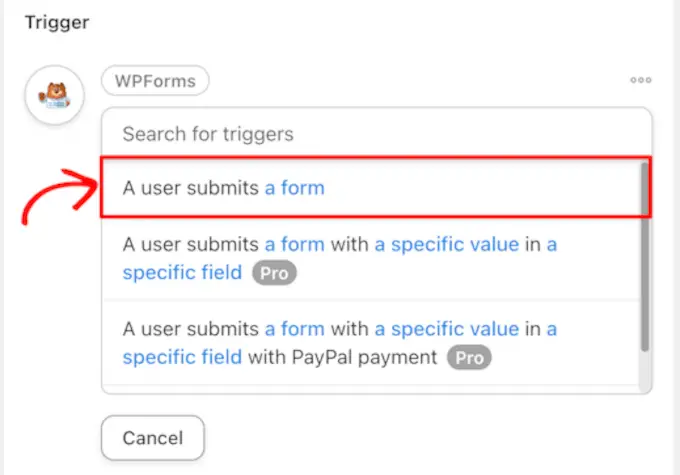
Depois disso, no painel 'Ações', você deve selecionar 'OpenAI'.
Na lista suspensa que aparece, escolha 'Usar um prompt para gerar texto com o modelo Davinci'.
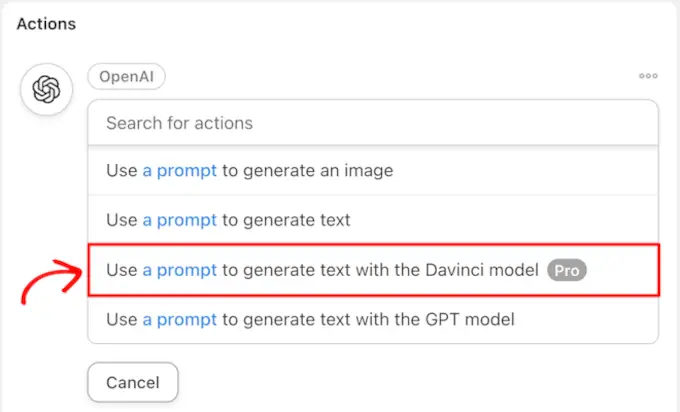
Na seção Actions, mapeie os campos do formulário WPForms para os campos Temperature, Length e Prompt na ação OpenAI.
Para fazer isso, clique no ícone '*' à direita de cada campo para escolher o token correto associado ao gatilho.

Quando terminar, basta clicar em Salvar.
Para enviar as ideias de postagem do blog para uma planilha externa, você precisará adicionar uma segunda ação. Para fazer isso, clique em 'Adicionar ação' no painel 'Ações'.
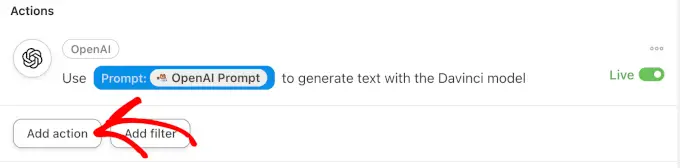
No menu de integrações disponíveis, basta escolher Google Sheets.
Em seguida, na lista suspensa, selecione 'Criar uma linha em uma planilha do Google'.
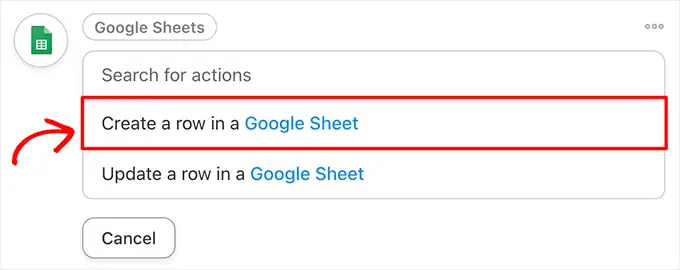
No editor, você deve selecionar sua planilha de gerenciamento de conteúdo. Em seguida, clique em 'Obter colunas' e adicione o token OpenAI Response à(s) coluna(s) apropriada(s).
Certifique-se de clicar em 'Salvar' quando terminar.
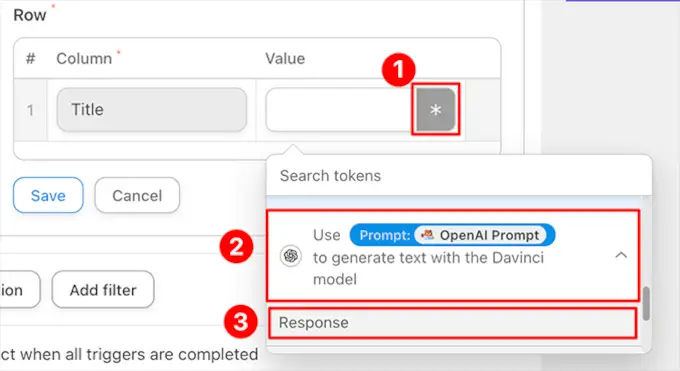
Por fim, no canto superior direito, alterne sua receita de 'Rascunho' para 'Ao vivo'.
Agora, sempre que você inserir informações no formulário do gerador de ideias de postagem no blog, o Automator instruirá o OpenAI a sugerir novas ideias de conteúdo e enviá-las para a planilha do Planilhas Google.
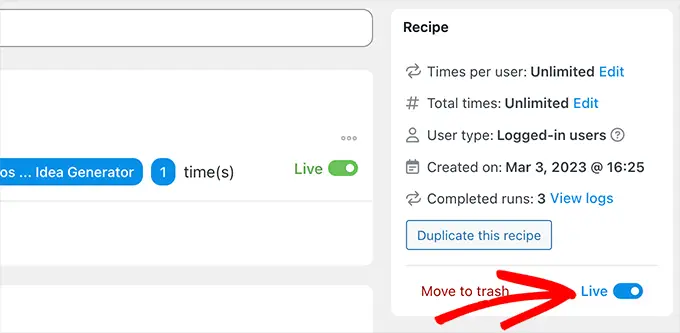
Em nosso exemplo, inserimos “Dê-me 5 posts divertidos sobre odontopediatria” no formulário WPForms.
Em seguida, o OpenAI gerou uma resposta e o Automator a adicionou à planilha na receita.
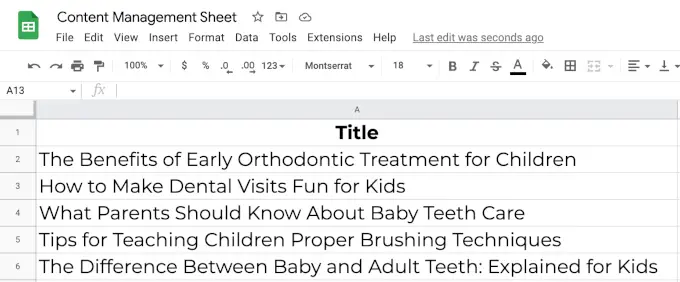
4. Realize a análise de sentimento
Não há como saber se a IA tem sentimentos próprios. Se tivéssemos que adivinhar, diríamos que provavelmente não. Pelo menos, ainda não. Mas isso não significa que não possa entender as emoções humanas.
Você pode usar o OpenAI para realizar análises de sentimento, pedindo-lhe para interpretar o humor do feedback de seus clientes.
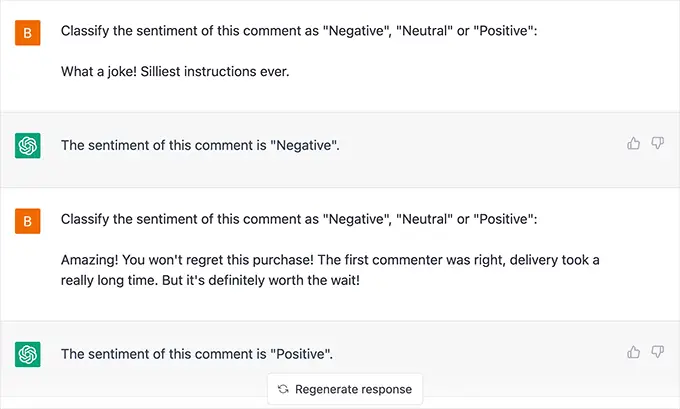
Mas como você pode usar isso com o seu site WordPress?
Talvez seus formulários de contato estejam conectados a um plug-in de suporte técnico e você queira atribuir prioridade com base na urgência da mensagem.
Como alternativa, talvez você queira aprovar automaticamente os comentários positivos do blog. Você pode até mesmo identificar rapidamente feedback negativo em pesquisas alimentadas por seu plugin de formulário WordPress favorito.
Em ambos os casos, você poderá lidar com feedback negativo mais rapidamente, manter seus clientes mais satisfeitos e melhorar sua reputação online.
5. Automatize o suporte ao cliente com análise de sentimento inteligente
Agora que você sabe como usar o OpenAI para realizar análises de sentimento, pode adicioná-lo facilmente aos seus fluxos de trabalho. Ao combinar a inteligência emocional do OpenAI com a eficiência do Uncanny Automator, você poderá criar um sistema de suporte ao cliente perfeito.
Para este exemplo, você precisará da versão pro do Uncanny Automator para poder adicionar ações condicionais à automação.
Vamos montar uma receita do Automator que cria tickets em nosso plug-in de suporte ao cliente sempre que um cliente analisa um produto.
Primeiro, fazemos com que o OpenAI realize uma análise de sentimento nas avaliações à medida que elas chegam.
Em seguida, usando o recurso Filtros do Automator, criamos tarefas com diferentes níveis de prioridade com base na avaliação da OpenAI sobre o sentimento do cliente.
Nesta receita, se o OpenAI decidir que uma nova revisão do produto WooCommerce é negativa, ele criará um novo tíquete de suporte técnico no FluentCRM e adicionará uma tag Urgente.
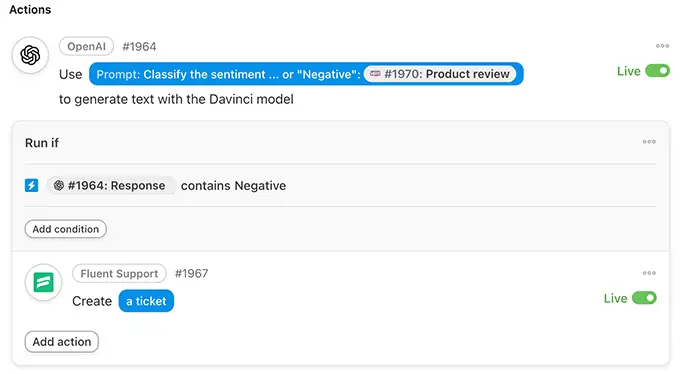
Se você estiver pronto para levar as coisas para o próximo nível, poderá até usar o envio para criar um rascunho de resposta para o ticket.
Basta adicionar uma ação OpenAI extra para gerar uma resposta de rascunho e, em seguida, incluir essa resposta como rascunho do ticket.
Isso funciona melhor com o modelo GPT-3.5-Turbo porque você pode usar o Automator para também enviar contexto. Por exemplo, você pode dizer a ele para responder ao prompt como um agente de suporte útil do seu site.
6. Crie resumos de eventos, recapitule episódios de podcast e faça atas de reuniões
A execução de eventos especiais em seu site WordPress é fácil com os plug-ins de calendário do WordPress. Infelizmente, nem todos os seus clientes podem salvar a data.
Afinal, não podemos fazer tudo e estar em todos os lugares ao mesmo tempo, mas o OpenAI pode.
Se seus clientes perderam o grande dia, a OpenAI pode criar resumos de eventos para você. Você pode até escolher o tamanho e o formato do resumo que deseja que o OpenAI faça.
Por exemplo, pedimos ao ChatGPT para criar um resumo de 100 palavras de uma prefeitura do FMI de outubro de 2008. Em menos de um minuto, o ChatGPT transformou os comentários iniciais de 1.500 palavras em um resumo de 100 palavras.

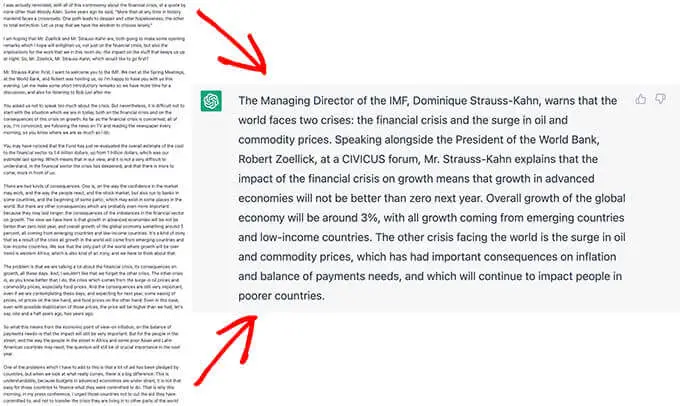
Como alternativa, talvez você esteja tentando aumentar seu público de podcast. Para ajudar seus ouvintes que não têm duas horas por dia para consumir mídia, você pode usar o OpenAI para recapitular seus episódios de podcast, atingindo todos os destaques.
Usando transcrições, pedimos ao ChatGPT para resumir os primeiros 15 minutos de um podcast popular.
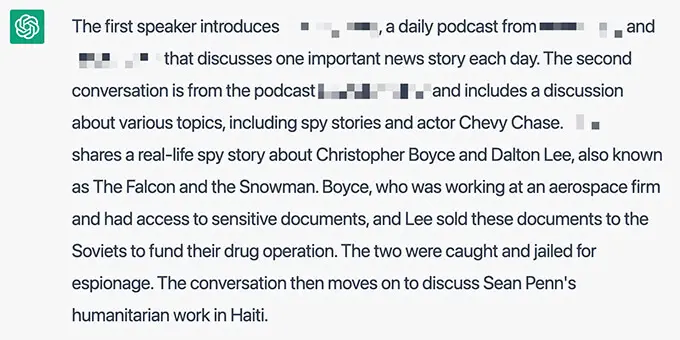
Por fim, algumas ferramentas de teleconferência, como Zoom e Google Meet, permitem que os usuários gravem suas reuniões com transcrições de áudio. Você pode alimentar essas transcrições no OpenAI e criar resumos de reuniões em apenas alguns segundos.
7. Rascunhe postagens de blog (e integre-as perfeitamente em seus fluxos de trabalho)
Para escritores de conteúdo (incluindo nós), poucas coisas são mais estressantes do que uma página em branco. Felizmente, a inteligência artificial é a marreta que pode romper o bloqueio de qualquer escritor.
Usando uma de nossas ideias de postagem de blog de nossa receita anterior, pedimos à OpenAI para redigir uma postagem de blog para nós.
Nesta receita do Automator, um envio de formulário (o gatilho) diz ao OpenAI para redigir uma nova postagem no blog. Em seguida, ele envia uma mensagem ao redator no Slack para que ele saiba que o rascunho está pronto para ele.
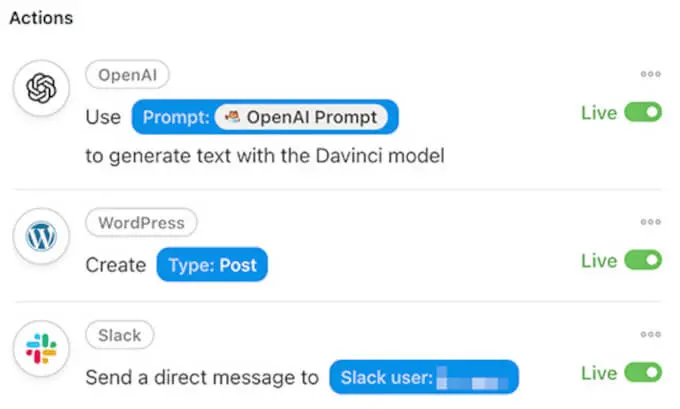
Na barra lateral de administração do WordPress, basta acessar WPForms »Adicionar novo arquivo .
Em seguida, crie um novo formulário com pelo menos dois campos numéricos denominados 'Temperatura' e 'Comprimento máximo'. Você também precisará de dois campos de texto de linha única denominados 'Título' e 'Abrir prompt de IA'.
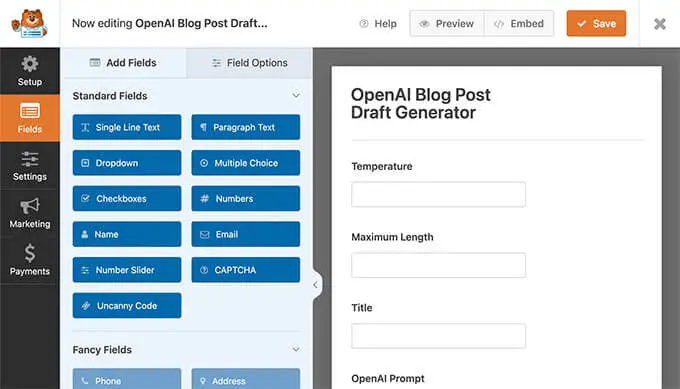
Em seguida, você deve ir para Automator » Add New . Na janela pop-up exibida, selecione 'Usuários conectados'. Em seguida, basta dar à sua nova receita um título como 'Rascunho de postagem do blog OpenAI'.
No painel 'Triggers', você precisa selecionar 'WPForms' Na lista suspensa que aparece, você deve escolher 'Um usuário envia um formulário' e escolher o formulário que acabou de criar.
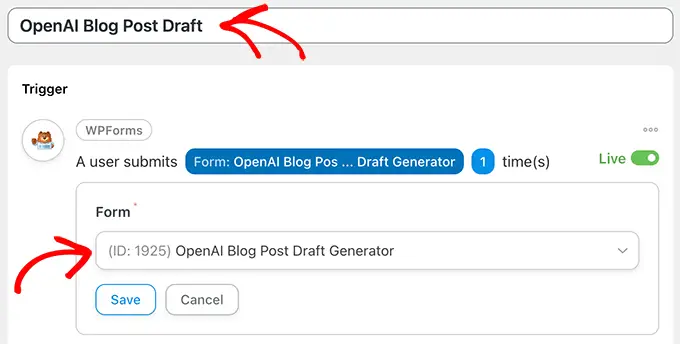
Quando terminar, certifique-se de clicar em 'Salvar'.
Seguindo em frente, no painel 'Ações', você deve selecionar 'OpenAI'. Na lista suspensa que aparece, escolha 'Usar um prompt para gerar texto com o modelo Davinci'.
No editor, preencha os campos usando os tokens dos campos do seu formulário que correspondam aos campos do editor. Quando terminar, basta clicar em 'Salvar'.

Agora, é hora de configurar uma postagem de blog automática que será criada com o conteúdo do OpenAI.
No painel 'Ações', basta clicar em 'Adicionar ação'. Em seguida, no menu de integrações disponíveis, selecione 'WordPress'.
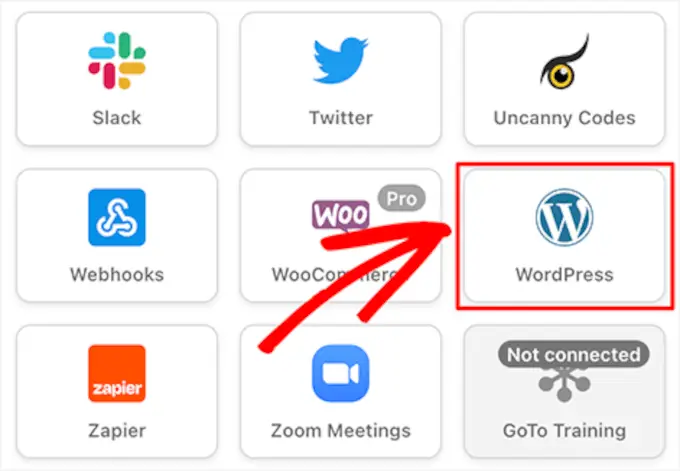
Em seguida, na lista suspensa, clique em 'Criar uma postagem'. No editor, você deve preencher o campo 'Title' com o token Title do seu formulário e inserir o token OpenAI Response no campo 'Content'.
Em seguida, certifique-se de clicar em 'Salvar'.
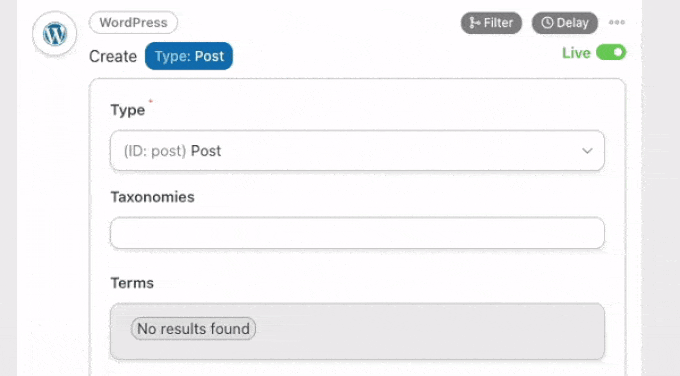
Opcional: você também pode adicionar uma ação ClickUp à sua receita para criar uma tarefa com o URL do post na descrição.
Além disso, você pode incluir uma ação do Slack para notificar seu redator de conteúdo de que uma nova tarefa e uma postagem de rascunho estão aguardando revisão.
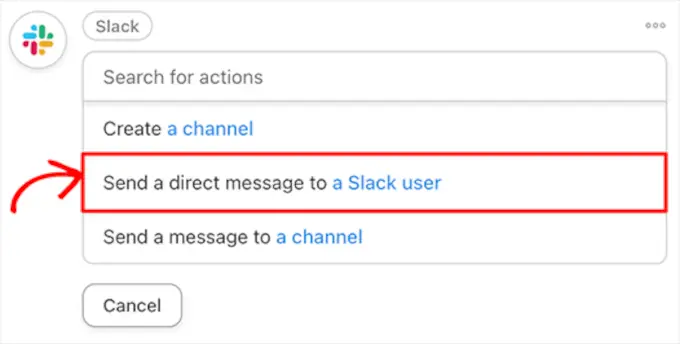
Por fim, no canto superior direito, alterne sua receita de 'Rascunho' para 'Ao vivo'.
Em nosso formulário WPForms, pedimos à OpenAI para 'Escrever uma postagem de blog casual sobre três maneiras de tornar as visitas odontológicas divertidas para as crianças.'
E aqui está o rascunho que o Automator criou com a resposta do OpenAI.
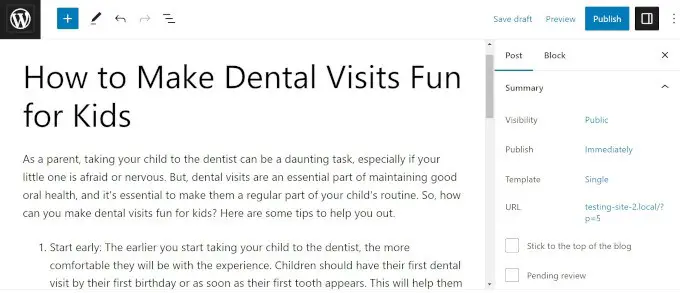
Chamamos isso de receita de bloqueio anti-escritor! Você também pode usar IA para gerar seu título de SEO, escrever uma meta descrição e até configurar uma imagem em destaque.
8. Rascunhos de e-mails em minutos
Escrever e-mails cuidadosamente redigidos leva tempo. A menos, é claro, que a OpenAI esteja escrevendo para você.
Esteja você enviando um aviso interno, respondendo às perguntas de um cliente ou entrando em contato com clientes em potencial, o OpenAI pode redigir seu e-mail em segundos. Depois disso, é só revisar e incluir informações específicas.
Solicitamos ao ChatGPT que “escrevesse um e-mail de marketing de 300 palavras promovendo uma venda da Black Friday em roupas de edição limitada”. Menos de 30 segundos depois, recebemos um e-mail que poderíamos personalizar facilmente para atender à nossa marca e às nossas necessidades.
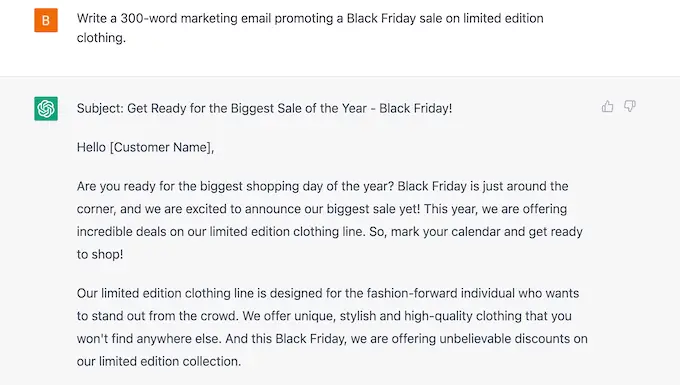
Se você emparelhar o OpenAI com aplicativos de gerenciamento de relacionamento com o cliente (CRM), estará redigindo e-mails mais rapidamente do que o servidor SMTP pode enviá-los!
9. Crie resumos de postagens de blog para mídias sociais
Promover as postagens do seu blog nas mídias sociais é importante. No entanto, às vezes, escrever tweets e legendas apropriadas com caracteres pode ser ainda mais desafiador do que criar um artigo inteiro.
Com OpenAI e Automator, você não precisa se preocupar com as hashtags perfeitas.
Aqui está um exemplo de uma ação que pega uma nova postagem de blog e a envia para o OpenAI para gerar um resumo que pode ser compartilhado no Twitter:
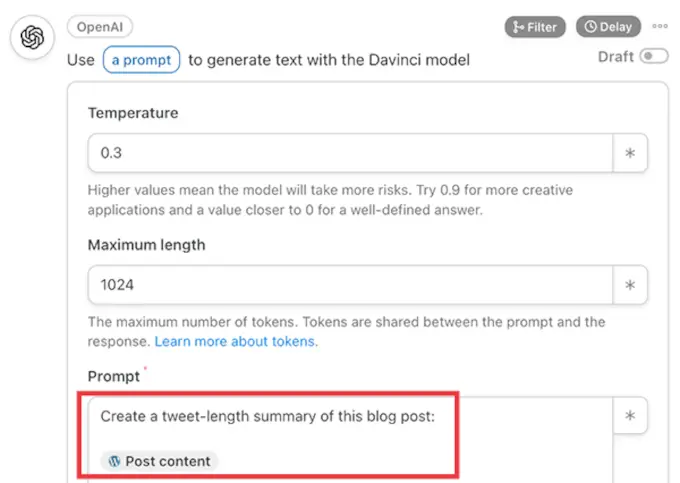
O Automator enviará esse resumo, completo com hashtags, para nossa conta do WhatsApp. Lá, podemos revisar, editar, copiar e colar o conteúdo em nossas contas de mídia social quando estivermos prontos para publicá-lo.
Para uma postagem sobre como conectar o ChatGPT ao LearnDash, a OpenAI escreveu este resumo:
Abrace a revolução do robô e use OpenAI e LearnDash para criar a plataforma de e-learning dos seus sonhos. A revolução da #IA chegou! Aproveite o poder da IA para sua plataforma de #elearning com modelos OpenAI e ChatGPT. Automatize a criação de conteúdo, crie esboços de cursos e responda às perguntas dos alunos. Economize tempo e dinheiro com Uncanny Automator! #LearnDash #NolejAI #RobotRevolution.
Você pode até estender sua receita para fazer com que o Automator publique o resumo diretamente no Twitter, Facebook, LinkedIn e muito mais.
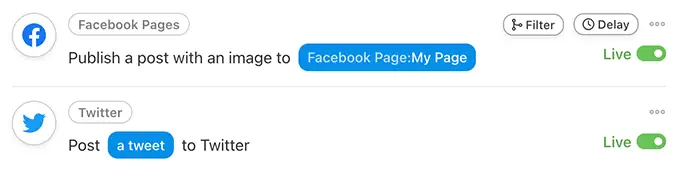
10. Gere imagens AI para suas postagens ou páginas de destino
Você está cansado de percorrer bancos de dados de fotografia tentando encontrar a imagem perfeita para o seu post de blog? Ou encontrar uma imagem e depois perceber que todos os outros artigos com suas palavras-chave estão usando a mesma imagem?
Felizmente, o gerador de imagens DALL-E 2 da OpenAI pode criar imagens originais a partir de texto simples descritivo.
A política e os termos de conteúdo da OpenAI concedem a você todos os direitos sobre as imagens criadas com o DALL-E 2, “incluindo o direito de reimprimir, vender e comercializar”.
Usando nosso formulário WPForms original com um campo adicionado para um prompt de imagem, usamos o Automator para criar um rascunho de postagem de blog completo com uma imagem em destaque.
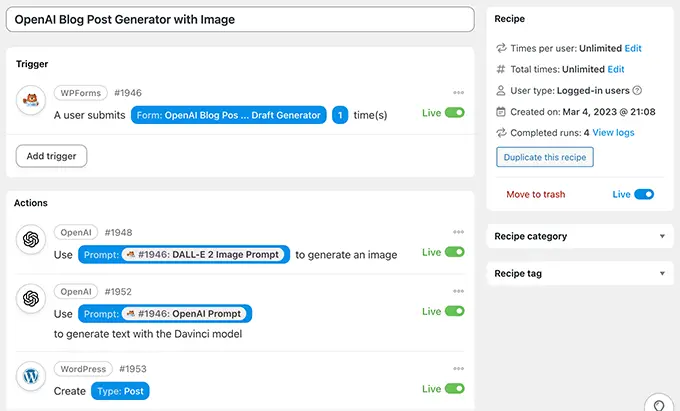
Aqui está o mesmo post de blog sobre visitas odontológicas com uma imagem em destaque criada por DALL-E.
Como você pode ver, ele tem um gráfico divertido com um dente, pasta de dente e várias escovas de dente.
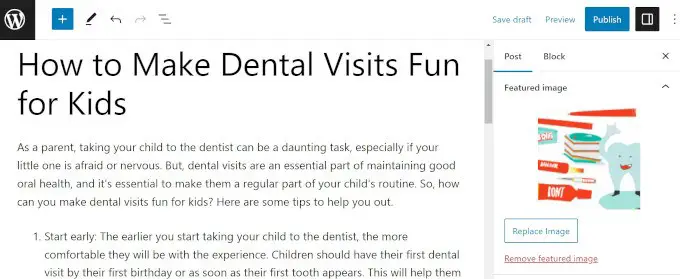
Para tornar o processo ainda mais fácil, sempre que você disser ao DALL-E para criar uma imagem usando o Uncanny Automator, o Automator adicionará a imagem à sua biblioteca de mídia do WordPress, sem necessidade de hotlinking.
11. Crie esboços de curso em seu LMS
OpenAI é inteligente. Afinal, “inteligência” está no nome.
Com o Uncanny Automator e um sistema de gerenciamento de aprendizado (LMS) como o LearnDash, você pode ser tão inteligente quanto a IA. Ou, pelo menos, você pode criar esboços para cursos que o tornarão tão inteligente quanto a IA (se você fizer a leitura designada).
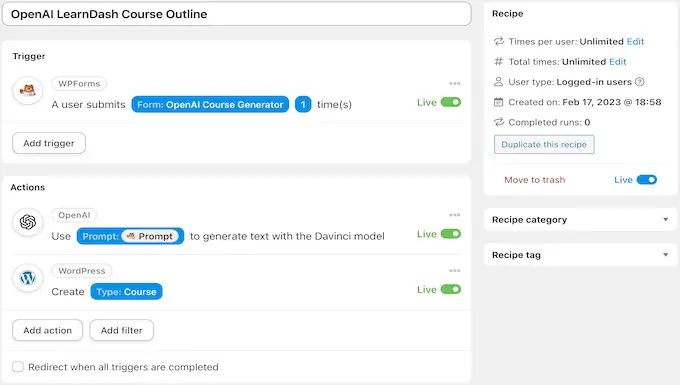
Pedimos à OpenAI para criar um esboço de curso avançado de 8 semanas sobre supercomputadores, que, curiosamente, é como uma autobiografia da OpenAI.
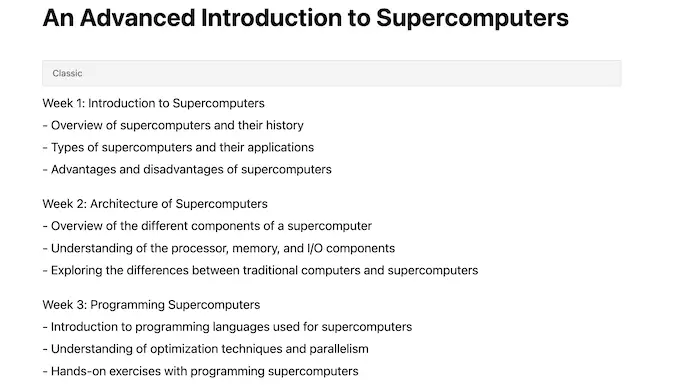
Depois de ter o esboço do curso, não se esqueça de usar a integração OpenAI do AIOSEO para escrever sua meta descrição.
12. Crie aulas em seu LMS
Usando uma receita do Uncanny Automator semelhante à anterior, você pode preencher facilmente o esboço do curso que criou com o conteúdo gerado pelo OpenAI.
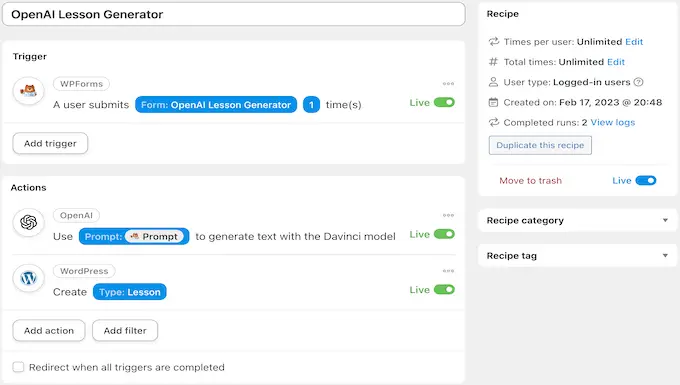
Usamos a resposta do OpenAI de nossa receita anterior para nos ajudar a criar esta lição.
Aqui está a primeira parte dele.
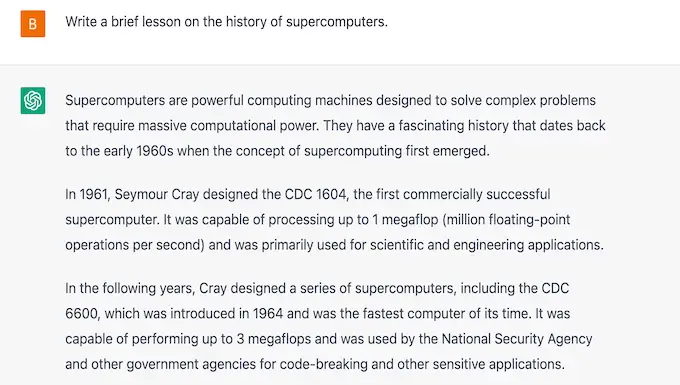
Com os prompts certos, você também pode criar uma receita que gera imagens exclusivas para suas aulas e as carrega automaticamente para sua biblioteca de mídia do WordPress.
Usando tokens do Automator, você também pode definir sua nova imagem gerada pelo DALL-E 2 como a imagem em destaque para sua lição ou incluí-la em algum lugar na própria lição.

13. Crie um Chatbot
Como um processador de linguagem natural, o OpenAI adora conversar. Você pode usar esse recurso para se comunicar com clientes em sua loja online ou site comercial.
Isso pode ajudá-lo a segmentar usuários que estão tendo problemas em seu site ou desejam saber mais sobre seus produtos e serviços.
Com a receita certa, você pode transformar o OpenAI em um chatbot no seu site WordPress. Você pode ler este guia sobre como criar um chatbot com inteligência artificial com OpenAI e Automator.
14. Divirta-se! Escreva histórias curtas, poemas ou receitas de culinária
Depois de integrar totalmente o OpenAI e o Uncanny Automator em seus fluxos de trabalho, você terá tempo suficiente para fazer as coisas que realmente importam, como expandir seus negócios ou passar mais tempo de qualidade com a família.
Brincar com o OpenAI e experimentar coisas novas é uma ótima maneira de aprender a criar prompts melhores que obtêm os resultados que você procura, para que você possa continuar economizando tempo e otimizando seus fluxos de trabalho.
O desenvolvimento de plug-ins OpenAI e WordPress está nos estágios iniciais no momento, e há muito mais em andamento. Compartilharemos mais detalhes e atualizações neste guia nos próximos meses.
Esperamos que este artigo tenha ajudado você a encontrar algumas maneiras de usar o OpenAI em seu site WordPress. Você também pode querer ver nosso guia sobre o melhor software de chatbots de IA para o seu site ou como criar um boletim informativo por e-mail para se conectar com os visitantes depois que eles saírem do site.
Se você gostou deste artigo, assine nosso canal do YouTube para tutoriais em vídeo do WordPress. Você também pode nos encontrar no Twitter e no Facebook.
